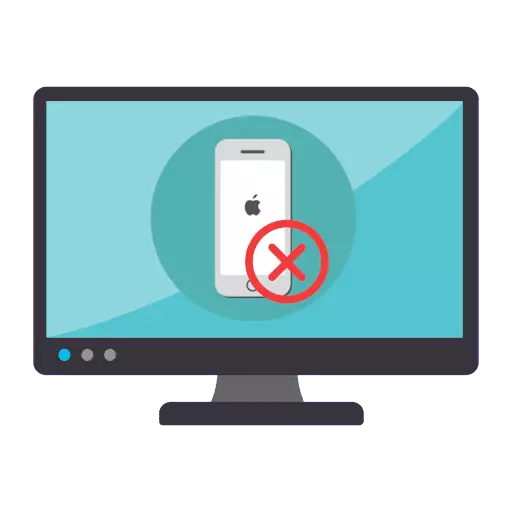
As jo de iphone ferbine mei in kompjûter mei in USB-kabel, wurdt de earste net ûntdutsen, lear de oanbefellingen yn dit artikel, om't sa'n probleem feroarsake wurde, en dêrom binne d'r ferskate manieren om de probleem.
Wêrom sjocht komputer net iPhone
Hjirûnder wurde beskôge as de wichtichste redenen dy't it feit kin beynfloedzje dat it de iPhone is dy't de kompjûter net sjocht, hoewol jo oare USB-apparaten goed wurkje.Oarsaak 1: Faulty USB-kabel
De iPhone reageart my heul gefoelich nei de USB-kabel ferbûn. As jo in net-orizjinele draad brûke, kinne jo hast mei folslein fertrouwen hawwe dat ik it probleem krekt rôp. De oplossing is ienfâldich - Brûk it orizjinele as sertifisearre kabel (sa'n mark moat wurde ferbûn op it pakket).

As de kabel oarspronklik is, kontrolearje de yntegriteit: de draad moat wêze sûnder sichtbere tekoarten, de ferbinings sels, dy't yn 'e iPhone wurdt ynfoege, skjin, sûnder tekens fan oksidaasje. As de kabel yn net befredigjende tastân is, advisearje wy it om it te ferfangen.

Oarsaak 2: Apparaat mislearring
Yn it bestjoeringssysteem en kompjûter, en iPhone koe in systematyske mislearring hawwe, dy't it feit beynfloede is dat it apparaat net wurdt definieare yn finsters. De oplossing is ienfâldich - elk fan dizze apparaten sille ferplicht wurde om opnij te begjinnen.Lês mear: hoe't jo de iPhone opnij starte
Oarsaak 3: Problemen foar sjauffeurs
De folgjende manier om it probleem op te lossen mei de sichtberens fan iPhone op 'e kompjûter is om de sjauffeurs opnij ynstallearjen.
- Ferbine de iPhone nei in kompjûter mei in USB-kabel.
- Iepenje it kontrôlepaniel. Selektearje de systeem seksje.
- Oan 'e linkerkant fan it finster iepenje de seksje apparaatbehearder.
- Wreidzje de "draachbere apparaten" ôfdieling "út. Klikje op de "Apple iPhone" mei rjochts-klikke en selektearje it wiskje apparaat wiskje.
- Befêstigje it ferwidering fan 'e bestjoerder.
- Diket de iPhone los fan 'e kompjûter, en ferbine dan opnij en ûntskoattelje jo smartphone. As in berjocht ferskynt op it skerm, om dizze kompjûter te fertrouwen, iens te gean en de wachtwurdkoade yn te fieren. Hjirnei sil de kompjûter de sjauffeurs opnij begjinne te ynstallearjen.
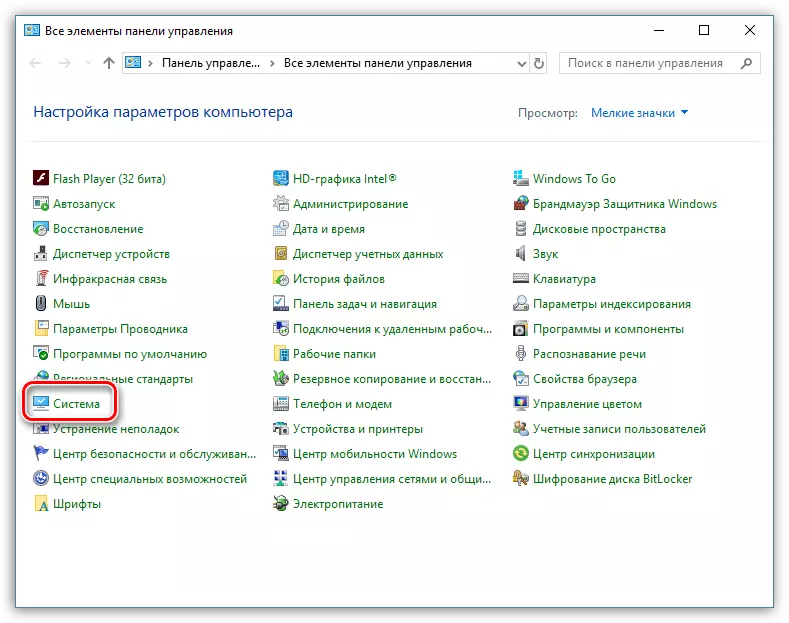
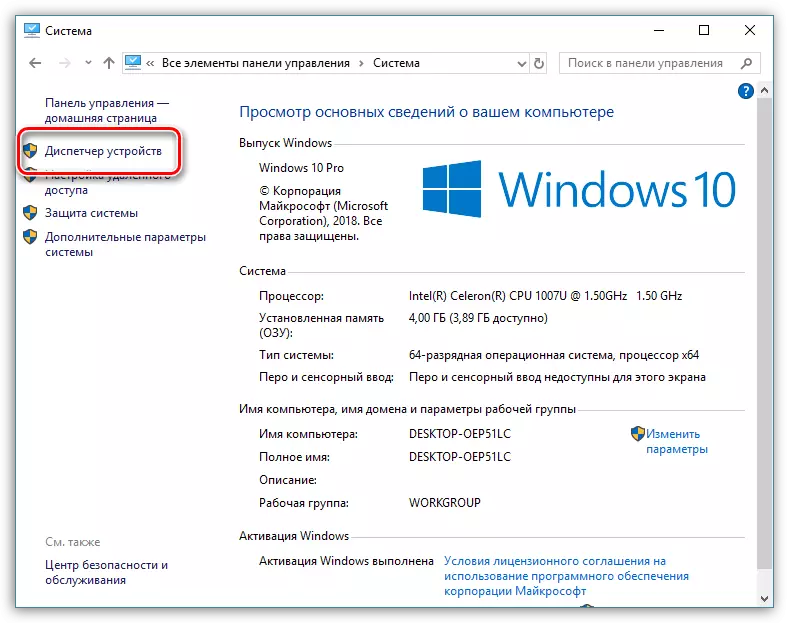

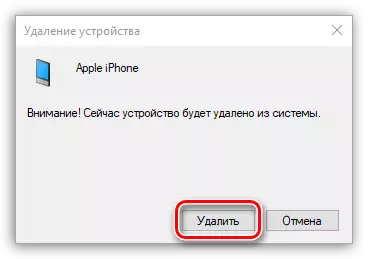

Oarsaak 4: USB Computer Connector
Besykje de tillefoan te ferbinen mei in oare ferbinings op 'e kompjûter. It is winsklik dat de Connector leit oan 'e omkearde kant fan' e systeem-ienheid, om't it direkt nei it moederbord giet, wat betsjuttet dat it folle effisjint wurket as dejingen dy't op 'e foarkant fan' e systeem-ienheid wurket.Reden 5: Ferkearde wurk iTunes
As in iPhone wurdt werjûn yn Windows Explorer, mar bliuwt unidentifisearre yn iTunes - it kin wurde oannommen dat it probleem yn it programma is. Besykje it opnij te ynstallearjen, nei it folslein ferwiderjen fan 'e kompjûter.
Lês mear: Hoe folslein út in kompjûter folslein ferwiderje
Oarsaak 6: iPhone bestjoeringssysteem FAILURE
Faak is ferkeard IOS-wurk foarkomt by it meitsjen fan grutte feroaringen, bygelyks, as Jailbreak makke waard oan 'e tillefoan. Besykje it gadget werom te jaan oan 'e fabriekynstellingen - dit kin it probleem net yn kwestje eliminearje, mar ek fergees ûnthâld op' e smartphone troch tydlike bestannen te wiskjen.
- Earst fan alles bywurkje werom op iphone. Om dit te dwaan, iepenje de ynstellingen en selektearje de namme fan Apple ID-akkount op it boppeste finster. Folgjende, iepenje de seksje "Icloud".
- Selektearje yn in nij finster, selektearje "Backup" en Tap op 'e knop Meitsje backup.
- Jo kinne ferpleatse om de ynformaasje te wiskjen. Gean werom nei it haadfinster fan 'e iPhone-parameters en iepenje de seksje "Basic". Tap op 'e ûnderkant fan it finster, tap op it artikel "Reset".
- Selektearje "Ferwiderje ynhâld en ynstellings". Om troch te gean en it wurk te sykjen "Sykje iPhone", moatte jo in wachtwurd ynfiere fan Apple ID.
- As it proses is foltôge, sil in wolkompinster op it skerm ferskine. Utfiere de primêre iPhone-ynstelling en gegevens weromsette fan iCloud.


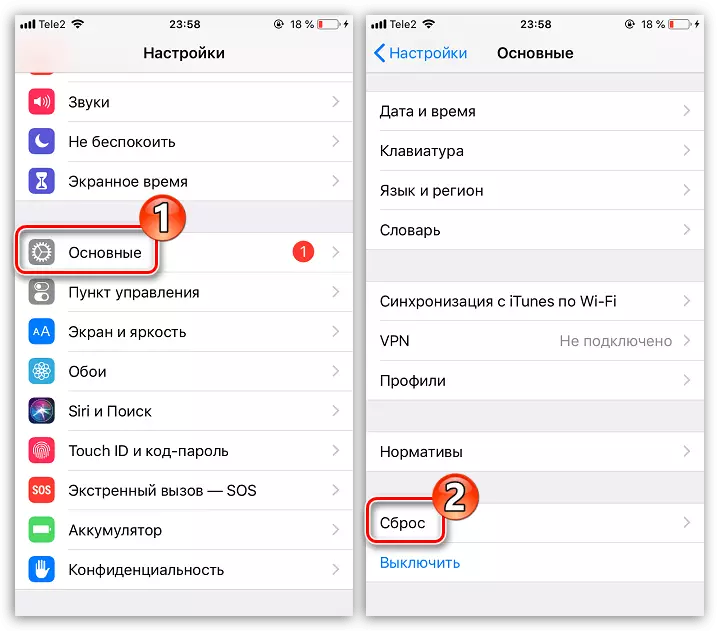
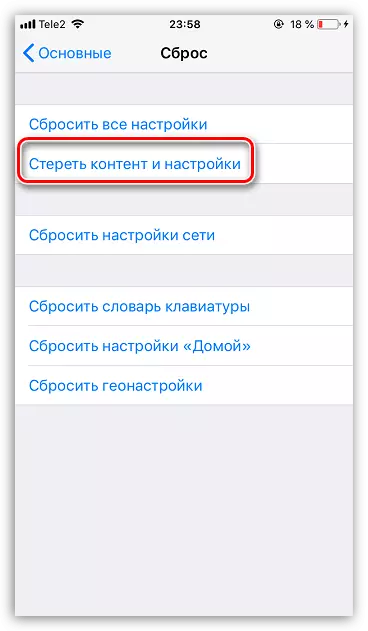
De oanbefellingen jûn yn dit artikel sille jo helpe om in ferbining te bepalen tusken de kompjûter en de iPhone.
